In der schnelllebigen Welt von Counter-Strike kann ein scharfes Bewusstsein für Ihre Umgebung den Unterschied zwischen Sieg und Niederlage ausmachen. Der Radar, oft als Minikarte bezeichnet, ist ein entscheidendes Werkzeug, das Echtzeitinformationen über die Positionen Ihrer Teamkollegen, Gegner und den Standort der Bombe liefert. Die Schönheit des Radars liegt in seinem hohen Maß an Anpassungsfähigkeit, das es den Spielern ermöglicht, es an ihre Vorlieben anzupassen oder sogar die Einstellungen ihrer Lieblings-CS:GO-Profispieler nachzuahmen. In diesem umfassenden Leitfaden werden wir in die Feinheiten der CS:GO-Radareinstellungen eintauchen und Ihnen das Wissen vermitteln, um dieses unverzichtbare Werkzeug für maximale Effektivität zu optimieren.
Beherrschung der Radareinstellungen in CS:GO
So richten Sie ein neues Radar in CS:GO ein
Die Anpassung Ihres Radars in CS:GO ist eine leistungsstarke Möglichkeit, einen Vorteil gegenüber Ihren Gegnern zu erlangen. Hier sind die wichtigsten Elemente, die Sie anpassen können, um Ihr Radar nach Ihren Wünschen anzupassen:
Radarposition: Das Radar kann an beliebiger Stelle auf Ihrem Bildschirm positioniert werden, sodass Sie es dort platzieren können, wo es für Sie am bequemsten ist. Um die Position des Radars zu ändern, verwenden Sie den folgenden CS:GO-Radarbefehl:
cl_radar_always_centered 0
Zentriert oder dynamisch: Wählen Sie zwischen einem zentrierten oder dynamischen Radar. Ein zentriertes Radar hält Ihren Charakter in der Mitte des Bildschirms, während ein dynamisches Radar sich bewegt, wenn Sie sich umsehen. Dynamische Radare können ein breiteres Sichtfeld bieten, erfordern jedoch möglicherweise mehr Aufmerksamkeit.
Spieler- und Bombensymbole: Passen Sie die Größe der Spieler- und Bombensymbole auf dem Radar an. Größere Symbole können Ihnen helfen, sie leichter zu erkennen, während kleinere Symbole einen breiteren Überblick bieten. Passen Sie diese je nach Ihren Vorlieben und dem gewünschten Detailgrad an.
Skalierung: Die Skalierung des Radars bestimmt, wie stark es vergrößert oder verkleinert aussieht. Sie können es so groß wie die gesamte Karte machen oder es für eine kompaktere Übersicht verkleinern. Experimentieren Sie mit verschiedenen Skalierungen, um diejenige zu finden, die am besten zu Ihrem Spielstil passt.
Radaropazität: Feinjustieren Sie die Transparenz des Radars, damit es wesentliche Informationen liefert, ohne Ihre Sicht auf das Spiel zu behindern. Das richtige Gleichgewicht zu finden, ist entscheidend, damit es Ihre Wahrnehmung verbessert, ohne abzulenken.
Radarreichweite und andere Einstellungen
Neben den Grundlagen gibt es weitere CS:GO-Karteneinstellungen und Radareinstellungen, die es zu erkunden lohnt:
Radarreichweite: Passen Sie die Reichweite des Radars an, um sich auf einen bestimmten Bereich der Karte zu konzentrieren. Dies kann besonders nützlich sein, wenn Sie einen bestimmten Bombenplatz halten oder angreifen. Verwenden Sie den Konsolenbefehl cl_radar_scale [wert], um die Radarreichweite festzulegen.
Radarrotation: Aktivieren Sie die Radarrotation, um sie an die Ausrichtung Ihres Charakters anzupassen. Dadurch wird es einfacher, die Radarinformationen in Bezug auf Ihre Position zu interpretieren. Verwenden Sie den Befehl cl_radar_rotate 1, um die Radarrotation zu aktivieren.
CS:GO-Radarfarben: Personalisieren Sie Ihr Radar, indem Sie das Farbschema ändern. Die Anpassung der Farben kann Ihnen helfen, zwischen Teamkollegen und Gegnern leichter zu unterscheiden. Verwenden Sie den Konsolenbefehl cl_radar_color [R] [G] [B], um die Farbe des Radars festzulegen. Ersetzen Sie [R], [G] und [B] durch die Werte für die gewünschte Farbe.

CS:GO Beste Radareinstellungen
Obwohl Radareinstellungen subjektiv sind und von Ihrem Spielstil abhängen, ist es wichtig, die besten Radareinstellungen CS:GO zu finden. Hier sind einige empfohlene Radareinstellungen, die viele professionelle Spieler als effektiv erachten:
Position: Platzieren Sie das Radar leicht über dem Bildschirmzentrum für optimale Sichtbarkeit.
Skalierung: Stellen Sie die Radar-Skalierung auf eine angenehme Größe ein, die es Ihnen ermöglicht, die gesamte Karte ohne Anstrengung zu sehen (z. B. von 0,4 bis 0,7).
Opazität: Halten Sie das Radar halbtransparent, um nicht in Ihr Gameplay einzugreifen.
Symbole: Entscheiden Sie sich für etwas größere Symbole, um Spieler- und Bombenpositionen auffälliger zu machen.
Es ist wichtig zu bedenken, dass diese Einstellungen als Ausgangspunkte dienen. Experimentieren Sie frei und passen Sie sie an, um Ihren individuellen Vorlieben und Ihrem Spielstil gerecht zu werden.
Konsolenbefehl für Radareinstellungen
Um Radareinstellungen in CS:GO zu ändern, verwenden Sie den folgenden Konsolenbefehl:
cl_radar_scale [wert]
Ersetzen Sie [wert] durch Ihre gewünschte Radar-Skalierung, wie z. B. 0,3 für ein kleineres Radar oder 0,8 für ein größeres.
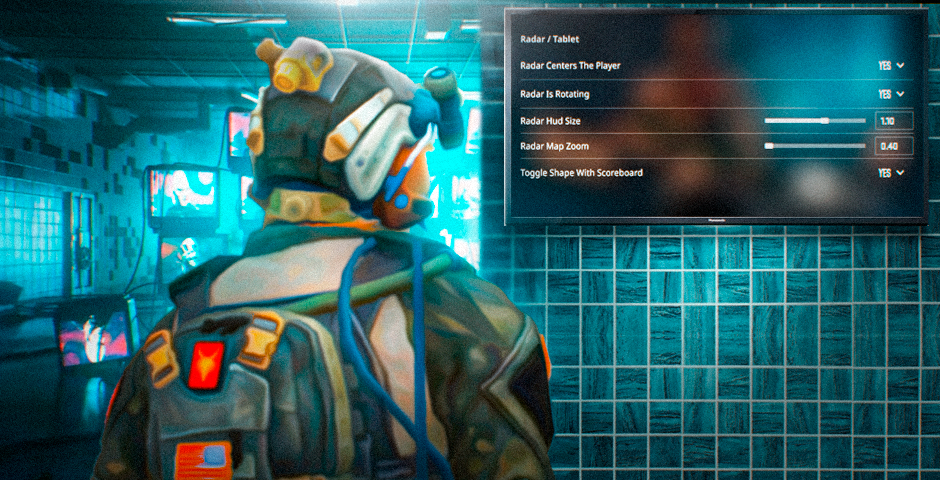
Vervollkommnung Ihrer CS:GO-Radareinstellungen
Das Beherrschen von Radareinstellungen in CS:GO ist eine entscheidende Fähigkeit, die Ihr Gameplay erheblich verbessern kann. Die Anpassung Ihres Radars an Ihre Vorlieben und Ihren Spielstil kann einen erheblichen Vorteil bieten. Ob Sie nun ein zentriertes oder dynamisches Radar, größere oder kleinere Symbole oder bestimmte Radarpositionen bevorzugen, die Möglichkeiten stehen Ihnen offen. Experimentieren Sie mit verschiedenen Einstellungen, finden Sie heraus, was am besten zu Ihnen passt, und lassen Sie sich von den Konfigurationen professioneller Spieler inspirieren. Mit den richtigen Radareinstellungen sind Sie besser darauf vorbereitet, schnelle, informierte Entscheidungen zu treffen und Ihr Team in die Welt von CS:GO zum Sieg zu führen.
In der sich ständig weiterentwickelnden Welt der CS:GO-Radareinstellungen kann es von Vorteil sein, anpassungsfähig zu bleiben und Ihre Radar-Konfiguration kontinuierlich zu optimieren. Dies kann in Ihren CS:GO-Matches den entscheidenden Unterschied ausmachen.











































![Granatenbindungen im CS2: Vollständige Anleitung [2024]](https://front.stage.jamson-sc.dev/community/wp-content/uploads/2023/11/Main-3-1.png)
![CS2 Waffenschaden [2024]](https://front.stage.jamson-sc.dev/community/wp-content/uploads/2023/11/Main7.png)
![Wie man die Hand im CS2 wechselt: Beginneranleitung [2024]](https://front.stage.jamson-sc.dev/community/wp-content/uploads/2023/10/Main-2-1-3.png)
